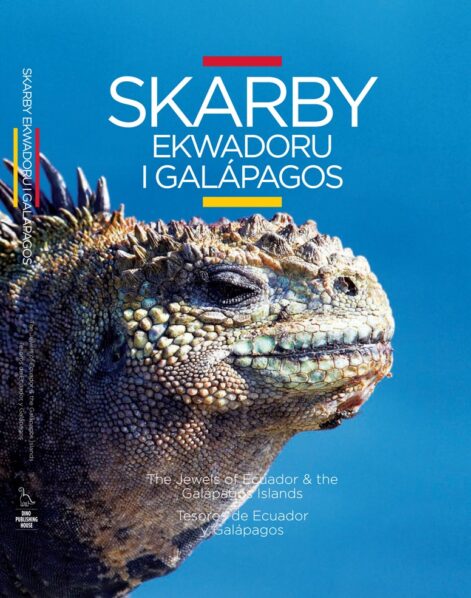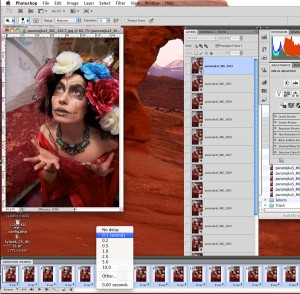Spotkanie z nią powoduje, że nic już nie jest takie jak było. Głowa pełna pomysłów, mózg paruje, poddany oszukańczym wizjom zmiennej perspektywy. SURREALIZM w czystej postaci.
Nasza prowadząca zafundowała nam niecodzienną stylizację La Caterina na wspomnienie del día de los muertos. W rolę naszej Cateriny wcieliła się Agnieszka Machowska – Paranoja. Sesja do tej stylizacji odbyła się w pokoju prowansalskim w agroturystyce przy Pałacu Jasminum.
Przy takich sesjach powstaje bardzo wiele ujęć, wszystko odbywa się w ciągłych ruchu. Rejestracja TEGO najlepszego kadru jest zjawiskiem ulotnym, a potem dopiero następuje wybór. Ale jak wybrać kiedy niemalże każdy z kadrów jest dobry? Pewnym rozwiązaniem oddającym atmosferę jest animacja przedstawiająca minimalnie różne pozycje modelki. A to pozwala pokazać wykonywane gesty.
Miałem okazję popełnić wiele klatek, a następnie zrealizować animację poklatkową w postaci GIF’a animowanego.
Poniżej krótki tutorial jak użyć produkcji do tego GIF program Adobe Photoshop.
 1.Wybieramy nieznacznie różniące się kadry – w moim przypadku pliki RAW musiałem wywołać do rozdzielczości odpowiedniej do prezentacji na stronie www – dłuższy bok 900 pikseli.
1.Wybieramy nieznacznie różniące się kadry – w moim przypadku pliki RAW musiałem wywołać do rozdzielczości odpowiedniej do prezentacji na stronie www – dłuższy bok 900 pikseli.
 2. Otwieramy pierwszy z serii plików w Photoshopie.
2. Otwieramy pierwszy z serii plików w Photoshopie.
 3. Na otwarty obrazek przeciągamy zaznaczone kolejne obrazki.
3. Na otwarty obrazek przeciągamy zaznaczone kolejne obrazki.
 4. Potwierdzamy tyle razy ile wciągnęliśmy dodatkowych zdjęć na naszą podstawę aż znikną krzyże przekreślające podgląd. Efektem tego przeciągnięcia jest utworzenie automatycznie kolejnych warstw co widać na załączonym zrzucie ekranu.
4. Potwierdzamy tyle razy ile wciągnęliśmy dodatkowych zdjęć na naszą podstawę aż znikną krzyże przekreślające podgląd. Efektem tego przeciągnięcia jest utworzenie automatycznie kolejnych warstw co widać na załączonym zrzucie ekranu.
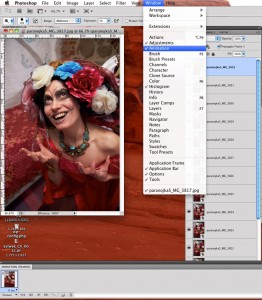 5. Następnie z menu wybieramy opcję Animation – otwiera się podłużne okienko z pierwszą warstwą jako pierwszą klatką
5. Następnie z menu wybieramy opcję Animation – otwiera się podłużne okienko z pierwszą warstwą jako pierwszą klatką
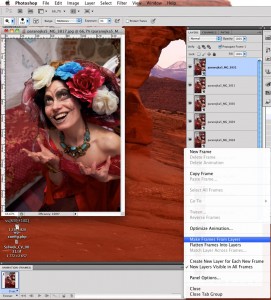 6. Z boku tej ramki wywołujemy menu, z którego wybieramy opcje – utwórz klatki z kolejnych warstw.
6. Z boku tej ramki wywołujemy menu, z którego wybieramy opcje – utwórz klatki z kolejnych warstw.
7. Zaznaczamy wszystkie klatki i ustalamy zbiorczo czas wyświetlania każdej z nich – np. 1/10 sekundy.
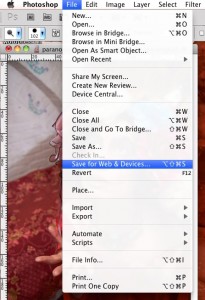 8. Z menu File Photoshopa, wybieramy Save for Web&Devices – otwiera się nowe okno, w którym ustawiamy kilka opcji.
8. Z menu File Photoshopa, wybieramy Save for Web&Devices – otwiera się nowe okno, w którym ustawiamy kilka opcji.
Po pierwsze formatem wyjściowym będzie GIF. Ustawienia przezroczystości pozostawiamy domyślne, ilość kolorów wybieramy 256 (jeśli jest inaczej) zapewni nam to najlepsze odwzorowanie kolorów po zamianie obrazu z milionów kolorów na wąską paletę 256.
UWAGA! Aby nasza animacja wyświetlała się bez zatrzymania wybieramy opcję Forever – czyli wyświetlanie klatek w pętli.
 9. Zapisujemy plik na dysku po wciśnięciu przycisku Save (Zachowaj).
9. Zapisujemy plik na dysku po wciśnięciu przycisku Save (Zachowaj).
10. Efekt w postaci animowanego GIF najprościej obejrzeć przeciągając plik do otwartego okna dowolnej przeglądarki internetowej.